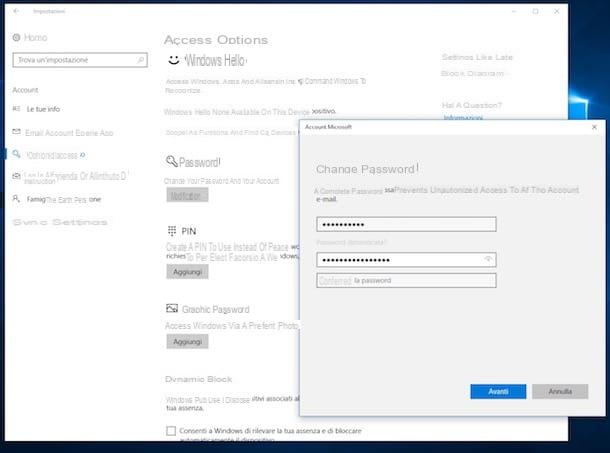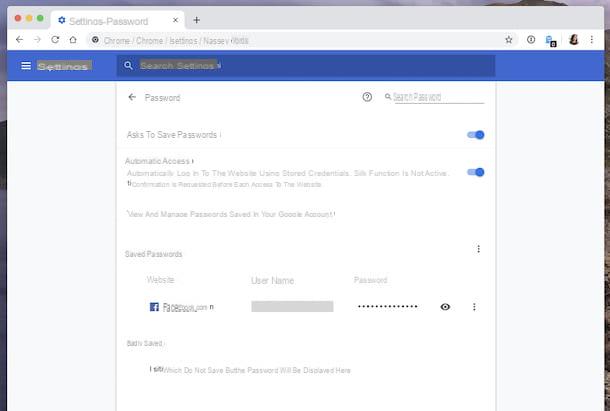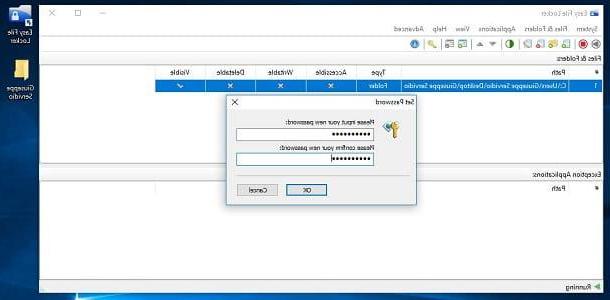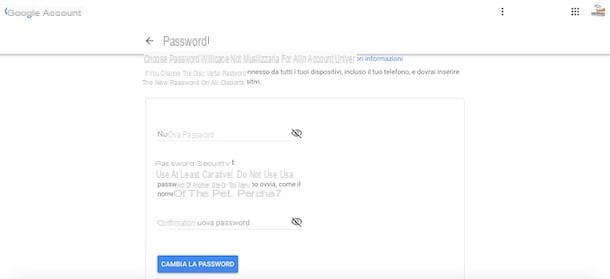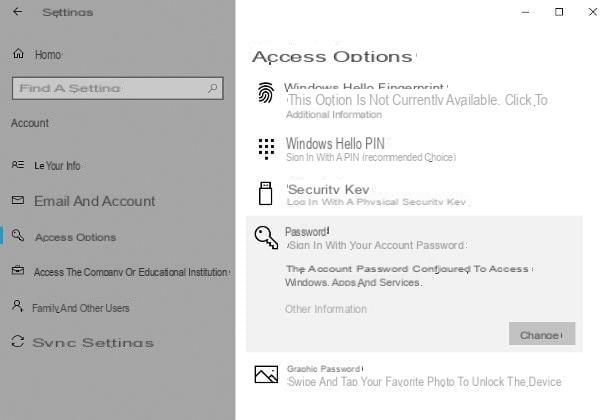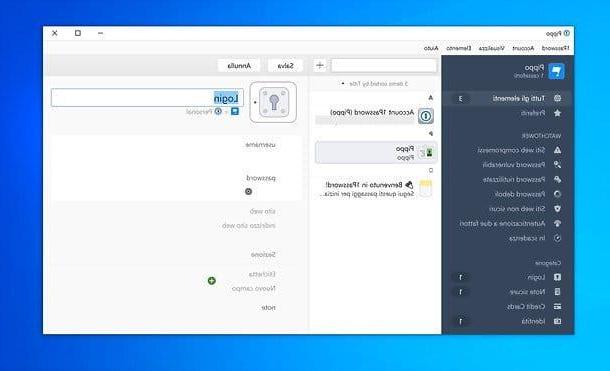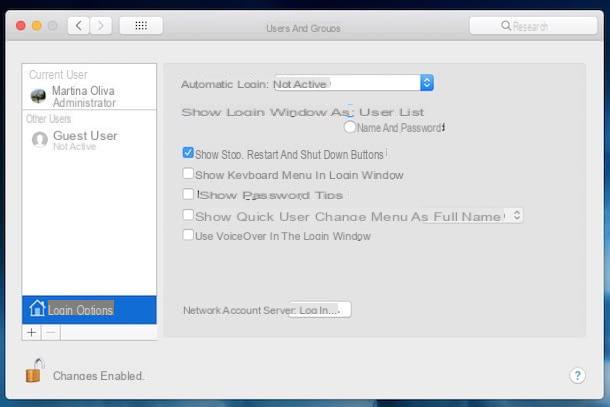Notas preliminares

Por falar em regras de ouro para a criação de uma senha, você precisa saber que se quiser manter seus dados seguros, sua senha deve ser o mais complexa possível.
Isso ocorre porque senhas simples podem ser facilmente encontradas, dando acesso a serviços relacionados a qualquer invasor. Além disso, um conselho que quero dar é ativar o recurso de verificação em duas etapas, uma ferramenta de proteção adicional que funciona por e-mail ou código de verificação SMS.
Se não for possível ativar este tipo de serviço, você necessariamente terá que pensar em escolher uma senha forte. Uma senha forte deve, em qualquer caso, ser longa e deve conter letras maiúsculas e minúsculas, bem como números e símbolos especiais (como ponto, parênteses, porcentagem).
Além disso, certifique-se de não usar palavras que podem ser facilmente encontradas em um dicionário, pois são as primeiras palavras que serão usadas para tentar acessar seus dados.
O conselho mais importante de todos também é nunca usar a mesma senha nos serviços que utiliza. Caso haja uma violação na segurança de um dos serviços nos quais você está registrado ou um invasor descubra sua senha, as contas de todos os serviços nos quais você está registrado podem ser comprometidas.
Por isso, é importante ter sempre senhas complexas e diferentes para cada serviço em que se inscreveu ou, pelo menos, para aqueles que considera realmente importantes, pois talvez possam conter os seus dados sensíveis.
Nesse sentido, entram em cena programas para memorizar senhas no computador, sobre os quais falarei nos próximos parágrafos.
Programas para armazenar senhas em seu computador
Os programas que vou sugerir neste parágrafo o ajudarão a ter em mente todos os dados de acesso que você utilizará nos serviços nos quais está cadastrado. Lembre-se de que esses programas podem ser instalados no seu PC e, se disponíveis, também em outros dispositivos, de forma a manter os dados sincronizados onde você estiver.
KeePass
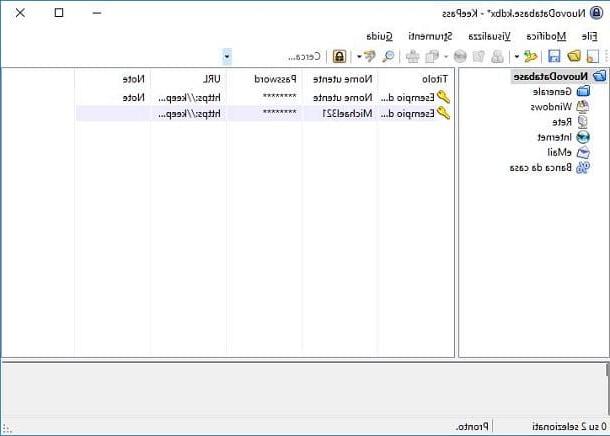
KeePass é um gerenciador de senhas baseado em projeto open source. Portanto, está disponível para download livre no Windows, ou mesmo em outros dispositivos, como macOS e Linux, por meio do Mono, máquina virtual para esses dispositivos.
Em qualquer caso, na seção Baixar no site oficial você também pode encontrar projetos não oficiais que são sempre baseados no KeePass; você pode baixar aplicativos para Android, iOS, macOS, Windows Mobile, Linux, extensões de navegador e muito mais.
Neste guia tratarei do download da versão oficial para Windows. Em seguida, vá para o link do site que eu lhe dei e clique no botão Faça o download agora na seção Installer. Você também pode baixar a versão portátil (Caixa de), que não requer instalação no seu computador.
Em seguida, baixe o arquivo de instalação, clique duas vezes nele e clique no botão Sim, na janela de Controle de conta de usuário do Windows.
Em seguida, selecione seu idioma e clique no botão Ok. Aceite os termos de serviço marcando a caixa Eu aceito os termos do contrato de licença e clique no botão para a frente quatro vezes. Em seguida, clique no botão Instalar, para iniciar a instalação e, em seguida, finalizar o processo clicando no botão final.
Em seguida, espere o KeePass iniciar e, na janela que aparece, clique em permitir, para permitir o acesso à Internet ao KeePass e verificar se há novas atualizações de tempos em tempos. A interface KeePass será aberta.
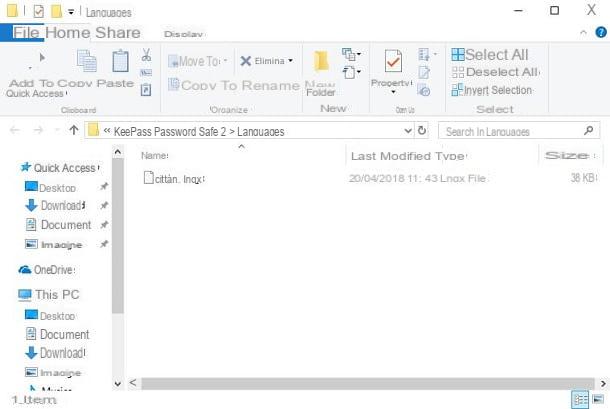
Se o idioma não estiver definido para cidade e você quiser alterá-lo, você pode clicar Exibir> Alterar idioma. Na janela que aparece, clique no botão Obtenha mais idiomas, para abrir uma página da Web. Pesquise o idioma e clique no link da versão do KeePass que você baixou.
Depois de baixar o pacote de idiomas, volte para KeePass e clique Veja > Mudar idioma. Então clique em Abrir Pasta, para abrir uma pasta de Windows Explorer que aponta para a localização dos pacotes de idioma KeePass. Em seguida, descompacte o arquivo do idioma, que você baixou anteriormente, nesta pasta.
Agora você terá que subir novamente Veja > Mudar idioma e selecione cidade com um clique duplo do mouse. Em seguida, clique no botão Sim para reiniciar o KeePass em .
Para começar a salvar suas senhas, clique em Envie o e, em seguida, Novo. Você será solicitado a criar um novo banco de dados. Então clique Ok e selecione o caminho em seu computador onde deseja que todo o projeto contendo suas senhas seja salvo.
Depois de selecionar o local de salvamento do banco de dados, será exibida uma janela onde você pode definir sua senha mestra (Chave mestra) Isso é importante para criptografar o projeto e não torná-lo legível por um invasor ou qualquer outro software.
Ao clicar na caixa Mostrar opções avançadas, você pode criar ferramentas avançadas de recuperação de acesso, caso perca a chave mestra; você pode restringir o acesso à conta de usuário da Microsoft em uso no seu computador Windows ou criar um arquivo para usar como uma chave de acesso. Clique Ok para confirmar.
Em seguida, insira o nome do seu banco de dados, deixando todas as outras informações como definidas por padrão e clique Ok. Você será solicitado a imprimir uma folha de emergência que resumirá todas as informações para restaurar o banco de dados, caso você esqueça a chave mestra. Você pode decidir imprimir (imprensa) ou pule o procedimento (Salta).
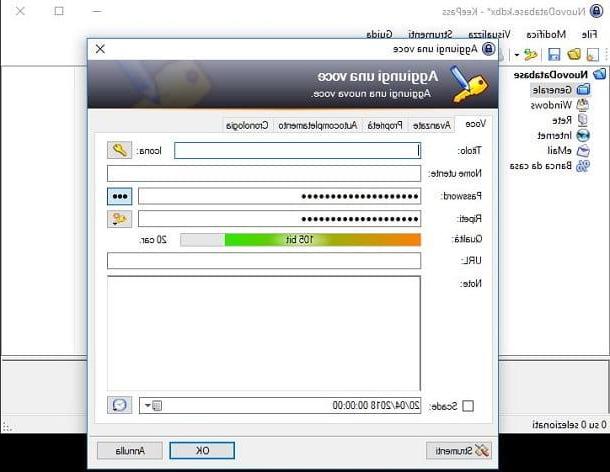
Para adicionar uma nova senha, clique em uma categoria ao lado e clique no botão com o símbolo de uma chave, que você encontra na barra no canto superior esquerdo (ou CTRL + i).
Na nova janela, você pode adicionar todas as informações de que precisa para armazenar seus dados: nome de usuário, senha, URL de referência para fazer o login, um prazo ou notas. Você também pode usar as outras guias para adicionar mais informações, como anexos, por exemplo. Então clique Ok para confirmar.
Para ver as senhas inseridas, você pode clicar duas vezes no nome da chave inserida (coluna título) Ao clicar duas vezes no nome de usuário ou senha, ele será automaticamente copiado para a área de transferência e disponibilizado para você colar onde precisar; entretanto, você terá 12 segundos para fazer isso.
Lembre-se sempre de salvar antes de fechar o KeePass. Clique em X para fechar o programa e, na mensagem que aparecer, clique na caixa abaixo Salve automaticamente ao fechar / bloquear o banco de dados e então clique ressalva.
Outros programas para armazenar senhas em seu computador
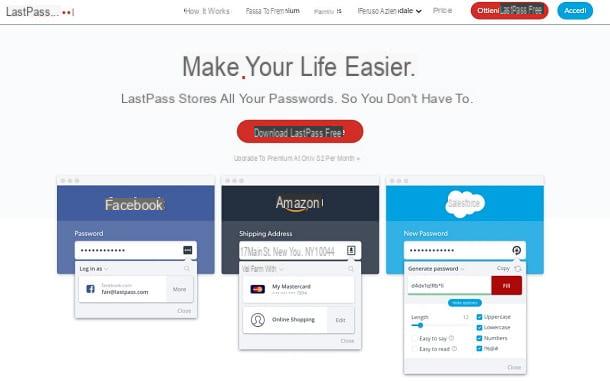
Existem tantos programas que você pode usar para armazenar senhas em seu computador, mas a seguir mostrarei alguns que, tenho certeza, podem fazer por você.
- Seu navegador favorito - Lembre-se de que todas as senhas que você usa ao navegar na web podem ser salvas pelo seu navegador. Chrome, Firefox, Edge, Safari e muitos outros usam um sistema de salvamento e preenchimento automático para inserir senhas. Se também for cadastrada uma conta, elas serão salvas na nuvem, para que estejam sempre disponíveis.
- 1Password (Windows / macOS) - É um software com assinatura mensal (Mínimo de $ 2,99 / mês) para salvar senhas e dados confidenciais. Ele oferece a possibilidade de salvar dados ilimitados com pelo menos 1 GB de espaço disponível para qualquer documento anexar. Ele também oferece o sistema de autenticação de dois fatores para proteção e segurança adicionais. Todas as senhas salvas também estarão disponíveis em todos os seus dispositivos, considerando a compatibilidade para Windows, macOS e dispositivos móveis como Android e iOS.
- RoboForm (Navegador) - É uma extensão que se integra com os principais navegadores para navegação na Web. Portanto, está disponível para Internet Explorer, Firefox, Chrome, Safari, Edge e Opera, tanto em sistemas operacionais Windows, como em macOS e Linux. Também está disponível como um aplicativo para Android e iOS. Embora o serviço seja Gratuito, é necessário subscrever uma assinatura que custa € 19,95 / ano para activar o serviço Em toda parte, que permite a sincronização entre dispositivos.